Cómo eliminar las voces de una canción usando Audacity
La eliminación de las voces de las canciones grabadas depende de dos elementos científicos ingeniosos:las propiedades del sonido estéreo. y cancelación de fase de ondas sonoras contrarias. No se preocupe, no es necesario que tenga un título de ingeniería, ya que el editor de sonido de código abierto Audacity se encarga de los detalles.
Sin embargo, las condiciones requeridas para eliminar completamente las voces son exactas, y cualquier desviación puede dejar parte de las voces. Reducción y Aislamiento Vocal de Audacity y Removedor de voz heredado Los efectos proporcionan un buen conjunto de herramientas para realizar las tareas.
Cómo funcionan los removedores de voz
Sonido estéreo
Mientras escucha una grabación estéreo, particularmente a través de unos auriculares, escucha sonidos que se extienden de oreja a oreja, no solo a la izquierda o a la derecha, donde realmente están los altavoces. Su cerebro procesa el sonido que llega a cada oído usando diferencias de volumen y tiempo. Si un sonido es más fuerte en su oído derecho y llega antes de que la señal llegue a su oído izquierdo, percibe ese sonido como si estuviera en el derecho. Cuando un sonido llega a ambos oídos al mismo tiempo y con el mismo volumen, lo percibes como si estuviera frente a ti. Este es el principio de la audición binaural.
Cancelación de fase
El sonido viaja en ondas, alternando entre picos y valles. Cuando dos ondas llegan al mismo punto, lo que sucede depende tanto de las similitudes como de las diferencias entre las ondas. Ese sonido que te llega a los dos oídos a la vez y con volumen se refuerza si las ondas están en la misma fase. Es decir, cuando se creó el sonido, produjo una vibración que primero produjo una presión positiva, luego se invirtió y generó una presión negativa. Imagina una onda sinusoidal que sube y luego baja, y tienes la idea. Esa señal central de dos altavoces de auriculares está en fase.
Debido a que la polaridad de una señal eléctrica que alimenta audio a los auriculares, en nuestro ejemplo, se puede cambiar, también se puede cambiar la relación de fase del sonido. Por ejemplo, invertir los cables en el lado izquierdo de los auriculares hace que el parlante se tire hacia atrás y luego hacia adelante, mientras que el lado derecho empuja hacia adelante y luego hacia atrás. Todo lo demás es lo mismo. El volumen permanece constante y los sonidos llegan al mismo tiempo. La energía de esas dos ondas, sin embargo, se cancela entre sí.
Mezcla estéreo y cancelación de voz
Por convención, las voces de las grabaciones contemporáneas a menudo se mezclan en el centro de una imagen estéreo, el campo de sonido percibido entre los canales izquierdo y derecho. También llamado panoramización central, significa que la voz tiene una señal idéntica en los lados izquierdo y derecho de una mezcla. Otros instrumentos se reparten por la imagen estéreo de un lado al otro. Cuando se invierte la fase de un canal de audio, todos los sonidos comunes del mismo volumen que se produzcan en el mismo instante se cancelarán . Esa voz central desaparece.
Consejo
Si bien se eliminará una voz panoramizada en el centro, es común que los efectos, como la reverberación y el eco, se panoramicen hacia un lado o hacia el otro, por lo que es posible que escuche este procesamiento, que no se ve afectado. Dependiendo de la grabación, esto puede dejar atrás un poco o mucho de la voz.
Uso del efecto de reducción y aislamiento vocal
Paso 1:Importar el archivo de la canción
Haga clic en Archivo en la barra de menú, luego seleccione Importar del menú desplegable. Haz clic en Audio , seleccione el archivo apropiado y luego haga clic en Abrir . Seleccione Hacer una copia de los archivos antes de editarlos (más seguro) desde la pantalla de advertencia, si está utilizando un archivo de audio sin comprimir. Al seleccionarlo, se cargará un formato comprimido compatible, como MP3.
Paso 2:Abra el efecto de reducción y aislamiento vocal
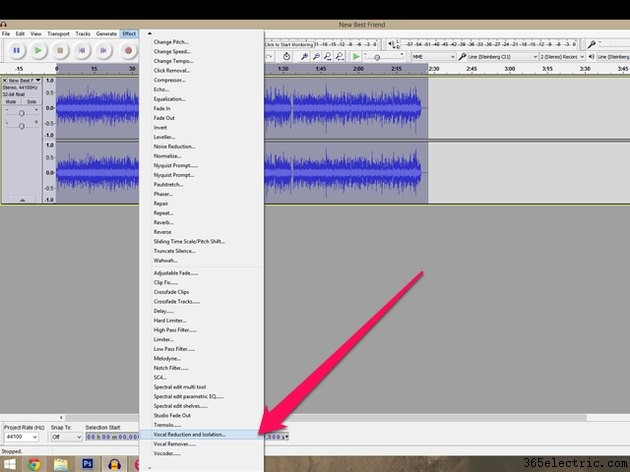
Haga clic en Efecto en la barra de menú y desplácese hacia abajo para hacer clic en Reducción y aislamiento vocal . Se abre la ventana de efectos.
Paso 3:Elija la acción
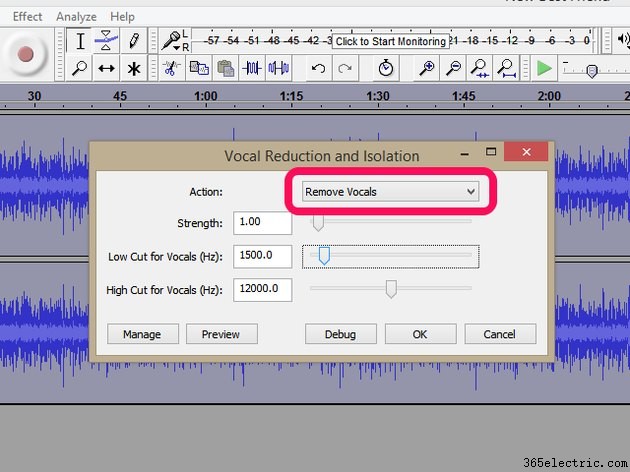
Selecciona Quitar voces. de la Acción menú desplegable, si aún no está seleccionado.
Paso 4:Ajuste los parámetros del efecto
Se pueden ajustar tres configuraciones para mejorar sus resultados.
-
Fuerza -- El valor predeterminado es 1,00, lo que proporciona un buen punto de partida. Los valores inferiores a 1,00 reducen la intensidad del efecto, mientras que los valores superiores aumentan la cantidad de reducción central.
-
Corte de graves para voces (Hz) -- Esto especifica el más bajo eliminado
frecuencia. Los instrumentos como el bombo y el bajo eléctrico a menudo se desplazan hacia el centro. Este valor conserva los instrumentos por debajo de la frecuencia objetivo, donde hay poco o ningún contenido vocal.
-
Corte alto para voces (Hz) -- Esta configuración hace lo mismo que el corte de graves, pero conserva los instrumentos por encima de la frecuencia objetivo.
Paso 5:Aplicar el efecto
Haz clic en Aceptar para comenzar a procesar la canción. Cuando termine el efecto, reproduzca la canción y evalúe el resultado. Si no se elimina la voz o si el sonido de las pistas restantes se ve demasiado afectado, haga clic en Editar en la barra de menú y seleccione Deshacer aislamiento y reducción vocal . Ajuste los parámetros del efecto para corregir los problemas.
- Elimine más voces aumentando el valor de Fuerza, bajando el valor de corte bajo, subiendo el valor de corte alto o una combinación de cualquiera de los tres.
- Reduzca el efecto en las pistas restantes bajando el valor de Intensidad, subiendo el valor de Corte Bajo, bajando el valor de Corte Alto o una combinación de cualquiera de los tres.
Repite el proceso hasta que estés satisfecho con el resultado.
Consejo
Reducción y aislamiento vocal tiene una opción de vista previa que aplica el efecto a un segmento de cinco segundos desde el inicio del archivo. A menos que las voces comiencen inmediatamente en la canción que está utilizando, la vista previa generalmente no cubre suficiente parte de la canción para ser útil. Puede evitar esto seleccionando una sección de la canción con voces, usando Preview para escuchar el efecto y luego modificando los parámetros del efecto hasta que esté satisfecho con el resultado. Cancele el efecto, seleccione la canción completa y luego vuelva a abrir el efecto. Se conservan los últimos ajustes de parámetros y puede aplicarlos a la canción.
Paso 6:Guardar la canción
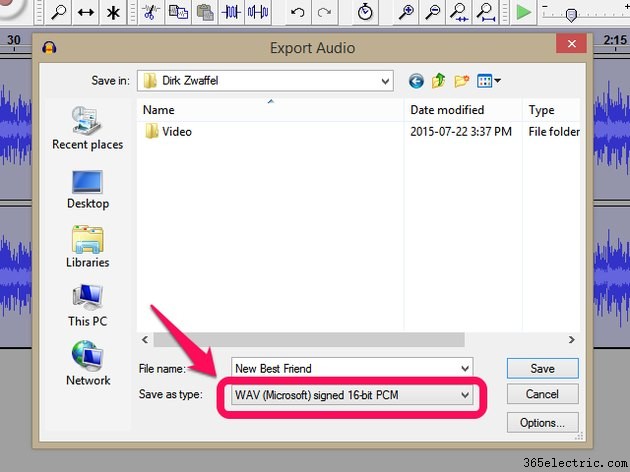
Haga clic en Archivo en la barra de menú y haz clic en Exportar audio . Elija una carpeta, un nombre de archivo y un formato. Las canciones guardadas en formato Audacity solo pueden reproducirse dentro de Audacity.
Consejo
Audacity incluye Vocal Remover, un efecto heredado que mejora el efecto Vocal Reduction and Isolation. Además, algunos complementos de eliminación de voces de terceros se pueden usar con Audacity, pero eliminan las voces usando diferentes métodos.
- ·Cómo quitar el sonido de MxTube
- ·Cómo quitar la tos desde Audio
- ·Cómo borrar la voz de un CD
- ·Cómo eliminar una canción de Zune
- ·Cómo conseguir mayor calidad de audio con Audacity
- ·Cómo quitar una contraseña de un iPod canción
- ·Cómo quitar el sonido de inicio de un televisor Samsung
- ·Cómo eliminar el sonido en QuickTime
- Cómo obtener sonido 5.1 de su PC mediante HDMI
- ¿Cómo puedo eliminar el sonido de mi presentación de Powerpoint?
- Cómo eliminar las voces de las canciones en computadoras Apple o Mac
- Cómo separar voces e instrumentos de una canción
- Cómo quitar el bajo de las canciones
- Cómo dominar las voces usando Audacity
